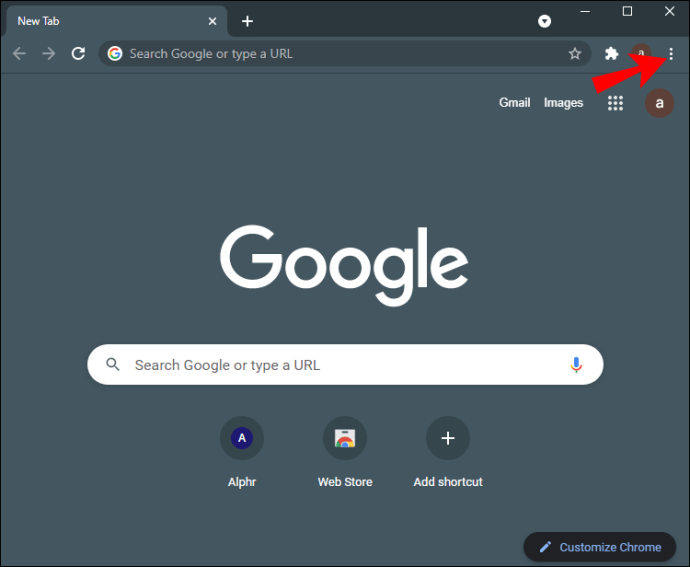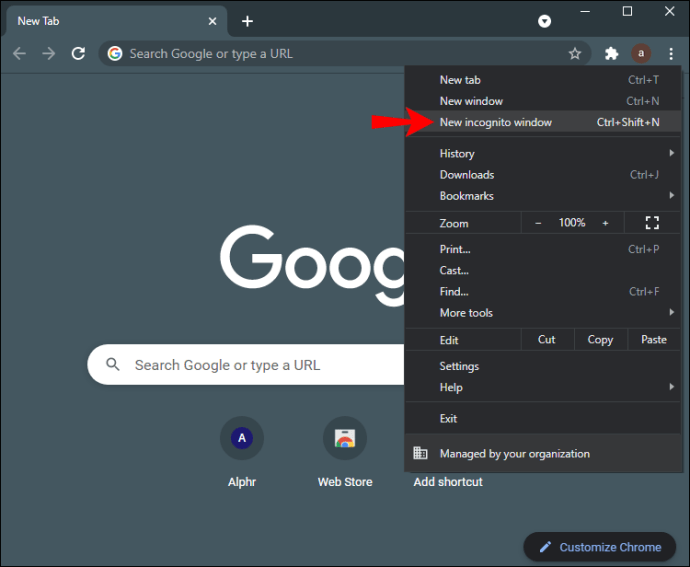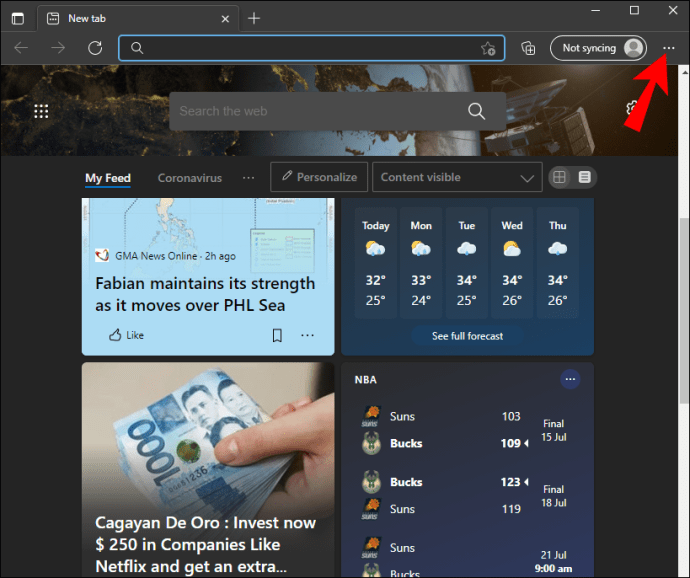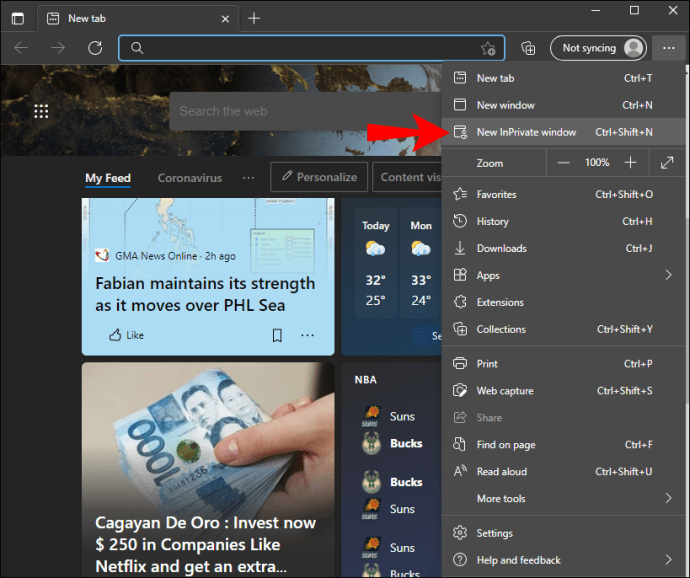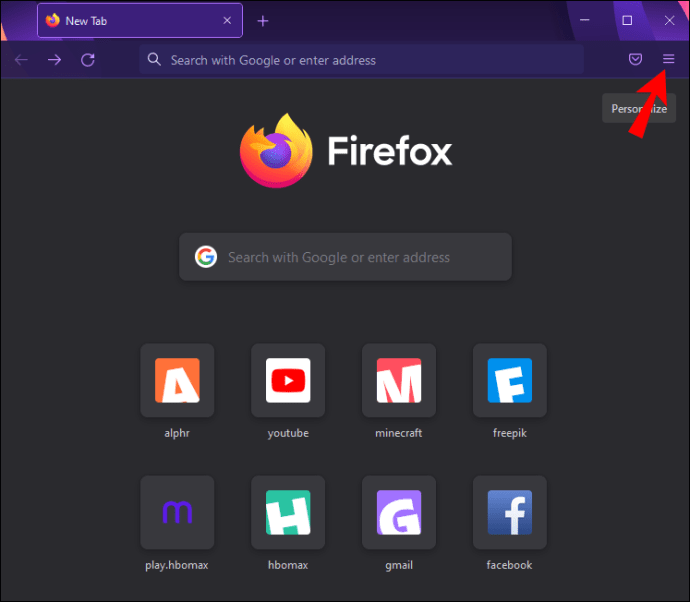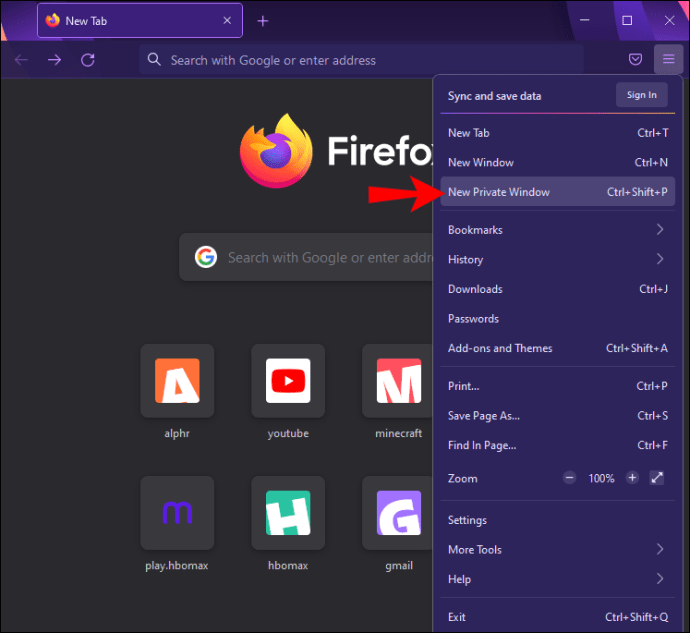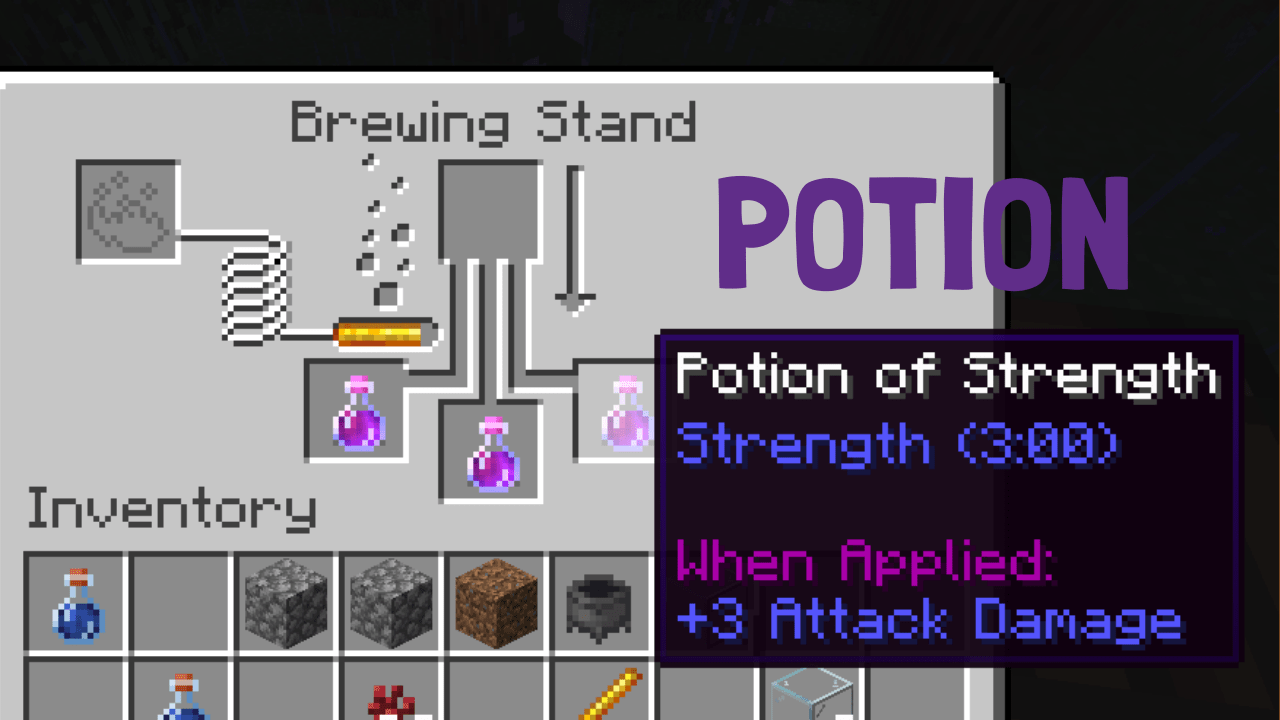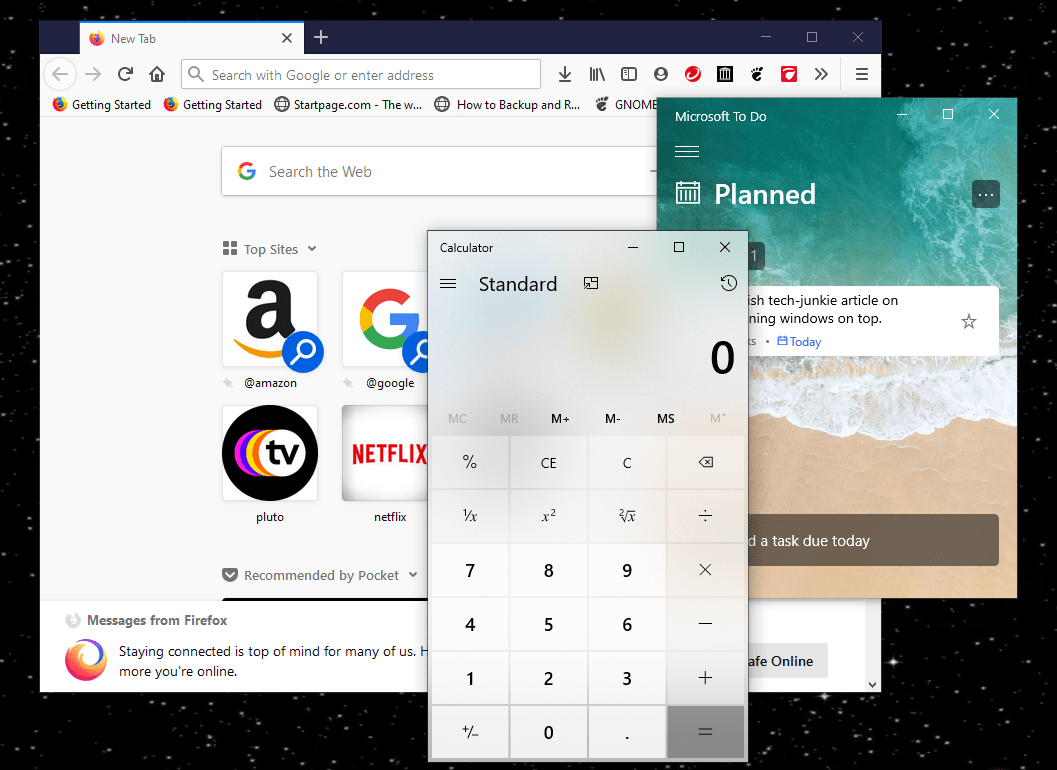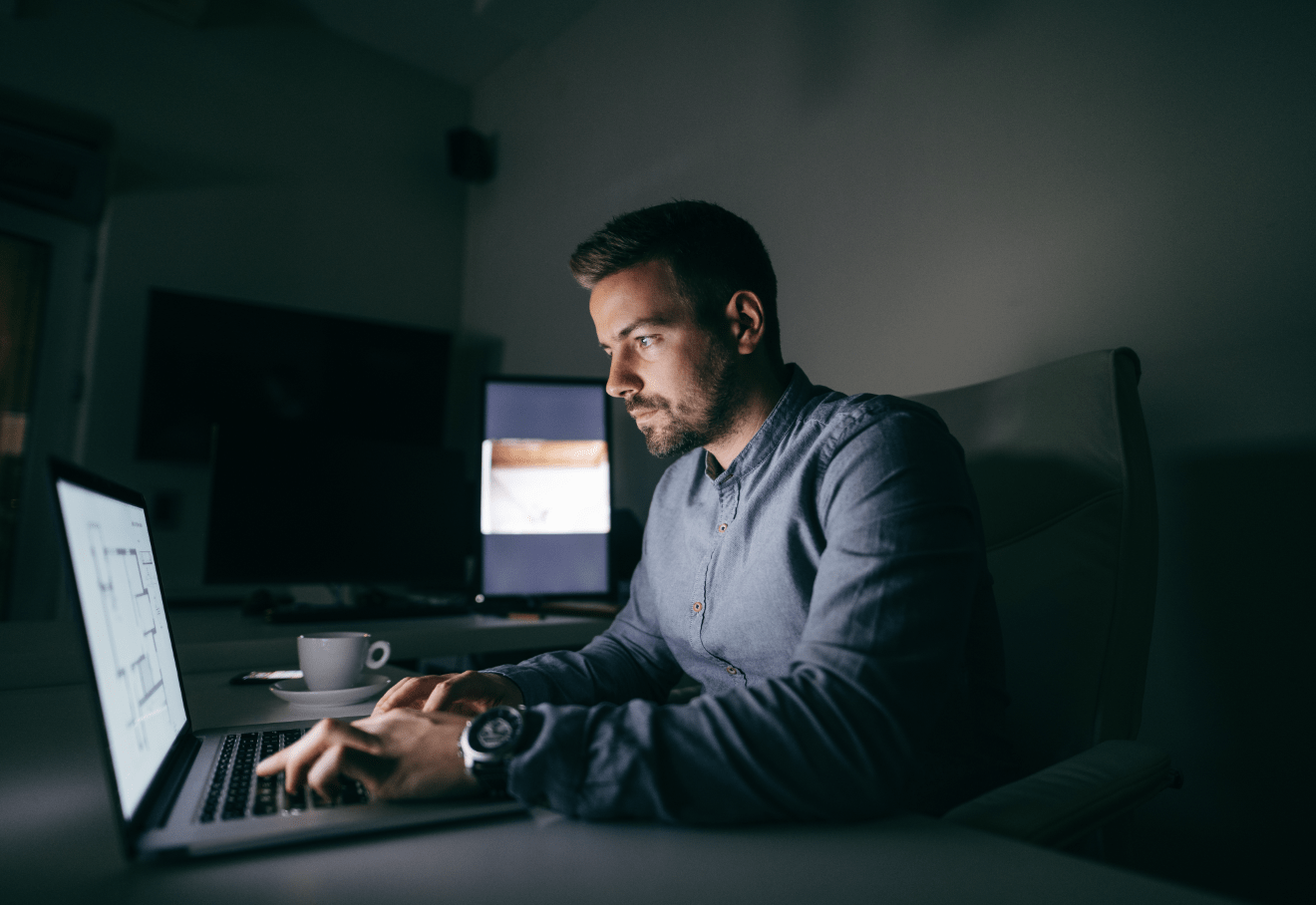Google Drive tidak diragukan lagi adalah salah satu perkhidmatan penyimpanan awan paling popular yang digunakan sekarang. Dengan ruang simpanan percuma 15 GB yang mengagumkan yang dapat ditingkatkan dengan harga yang berpatutan, sangat sesuai untuk persembahan, hamparan, artikel, dan jenis dokumen lain yang mungkin anda miliki.

Tetapi walaupun kejayaan Google Drive yang hebat, platform ini tidak sempurna. Salah satu masalah yang paling biasa dengan Google Drive adalah bahawa fail anda mungkin zip tetapi akhirnya gagal dimuat turun. Dalam beberapa kes, muat turun mungkin bermula, hanya untuk menghentikan separuh jalan. Anda mungkin ditinggalkan dengan fail zip raksasa yang tidak akan pernah dibuka.
Tetapi anda akan senang mengetahui bahawa terdapat beberapa petua dan trik penyelesaian masalah yang dapat membantu anda memuat turun semua fail anda yang berjaya dizip.
Panduan ini akan berkongsi petua dan trik untuk membantu anda memuat turun dan memuat turun fail dari Google Drive tanpa masalah.
Zip Drive Google tetapi Tidak Memuat turun
Selama bertahun-tahun, Google telah membuat beberapa perubahan pada cara mengendalikan memuat turun fail. Contohnya, memuat turun lebih daripada 2GB sekaligus menjadi cabaran. Prosesnya akan berhenti di tengah jalan, meninggalkan anda fail besar yang tidak dapat diakses, atau memberikan pesan kesalahan.
Hari-hari ini, algoritma canggih Google memecah fail besar menjadi potongan kecil yang boleh dimuat turun dengan mudah. Walau bagaimanapun, ini belum menyelesaikan semua masalah muat turun. Fail anda boleh zip dan masih gagal dimuat turun sepenuhnya.
Sekiranya anda menghadapi masalah ini, mungkin agak mengecewakan apabila mengetahui bahawa penyelesaiannya tidak mudah. Ini lebih merupakan proses percubaan dan ralat di mana anda mencuba pelbagai kaedah penyelesaian masalah. Tetapi yang baik adalah bahawa banyak orang hampir selalu menyelesaikan masalahnya.
Inilah yang perlu anda lakukan jika Google Drive anda melengkung tetapi tidak memuat turun.
Kaedah Penyelesaian Masalah 1: Mulakan semula Komputer Anda
Sebelum mencuba sesuatu yang rumit, anda mungkin mahu mematikan komputer anda dan kemudian menghidupkannya semula selepas beberapa saat. Setiap kali fail gagal dimuat turun, fail yang rosak atau data yang rosak akhirnya tersimpan di memori peranti anda buat sementara waktu.
Sistem operasi anda kemungkinan besar dirancang dengan alat pembersih diri yang mungkin cuba mengeluarkan data buruk dengan segera. Walau bagaimanapun, selalunya, ini tidak menghilangkan sistem sampah. Memulakan semula peranti anda biasanya satu-satunya cara untuk membersihkan semuanya dengan bersih.
Setelah dimulakan semula, komputer anda menjalin semula hubungan dengan pelayan Google (dan yang lain) untuk mengambil salinan fail anda yang bersih dan boleh dimuat turun.
Sekiranya anda ingin memastikan bahawa memori komputer anda 100% bersih, anda mungkin ingin mencuba menggunakan program seperti Bleachbit atau CCleaner (kedua-duanya percuma) yang dibina untuk membersihkan fail yang tidak diingini dan entri pendaftaran yang rosak. Program-program ini memuat turun salinan bersih dari pelayan di web dan menimpa apa yang disenaraikan secara tempatan dengan fail yang mungkin kurang rosak.
Kaedah Penyelesaian Masalah 2: Cuba Dari Penyamaran
Memuat turun fail dalam mod Penyamaran menghalang penyemak imbas anda daripada menyimpan kesalahan memuat turun, maklumat kuki, dan sejarah muat turun.
Sebilangan besar penyemak imbas, termasuk Chrome, Firefox, dan Microsoft Edge, menyimpan semua atau sebahagian besar dari apa yang anda lihat dalam talian. Sekiranya penyemak imbas anda menyimpan fail yang rosak atau rosak dalam memori, fail ini dapat menghalangnya memuat halaman baru atau memuat turun fail baru. Memuat turun dalam mod penyamaran memintas sekatan jalan raya dan pusat pemeriksaan cache yang mungkin aktif.
Dalam beberapa kes, kesalahan semasa memuat turun folder zip Google Drive boleh menyebabkan malware atau program jahat lain yang mungkin anda muat turun tanpa disedari. Program seperti ini berfungsi dengan mengesan sejarah muat turun anda dan meletakkan halangan dan perintah jahat lain yang merosakkan semua fail masuk. Menggunakan mod penyamaran membantu penyemak imbas anda menjauhkan diri daripada program seperti itu kerana penyemak imbas tidak menggunakan sejarah muat turun, kuki, atau data lain yang tertanam dalam ingatan buat sementara waktu.
Di kebanyakan penyemak imbas, melancarkan mod penyamaran agak mudah. Di Chrome, sebagai contoh:
- Klik pada tiga titik di sudut kanan atas.
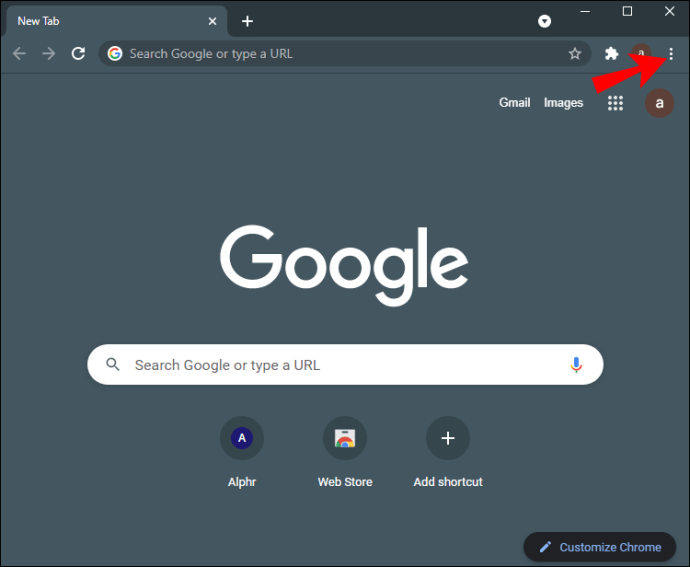
- Pilih "Tetingkap penyamaran baru" dari menu lungsur.
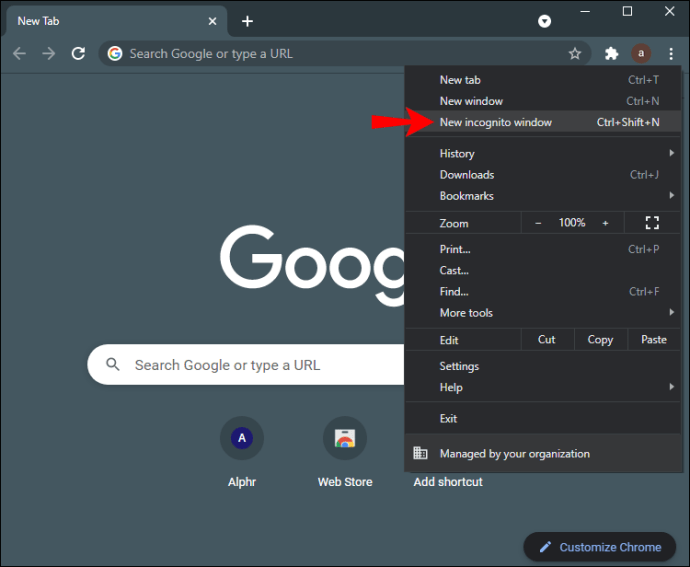
Di Microsoft Edge:
- Klik pada elipsis (tiga titik kecil) di sudut kanan atas.
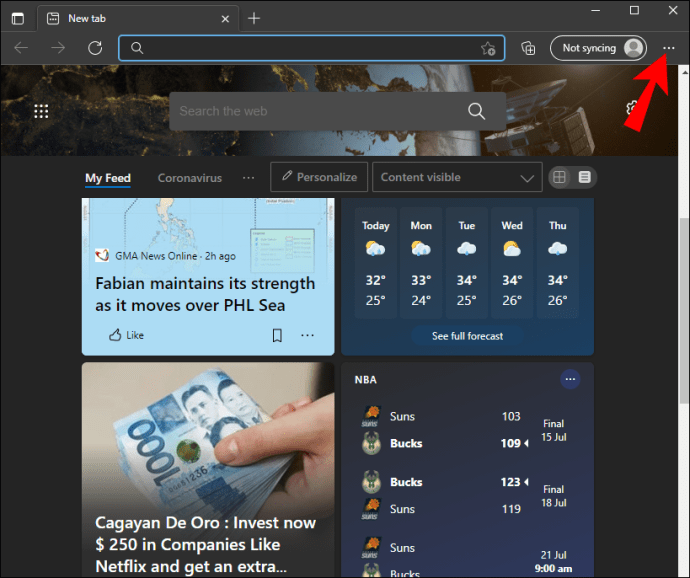
- Klik pada "tetingkap inPrivate baru" dari menu dropdown.
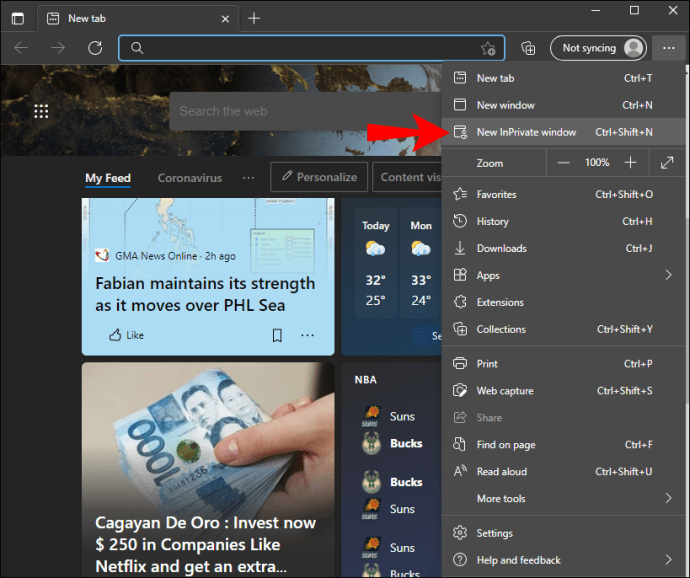
Di Mozilla Firefox:
- Klik pada menu Firefox di sudut kanan atas.
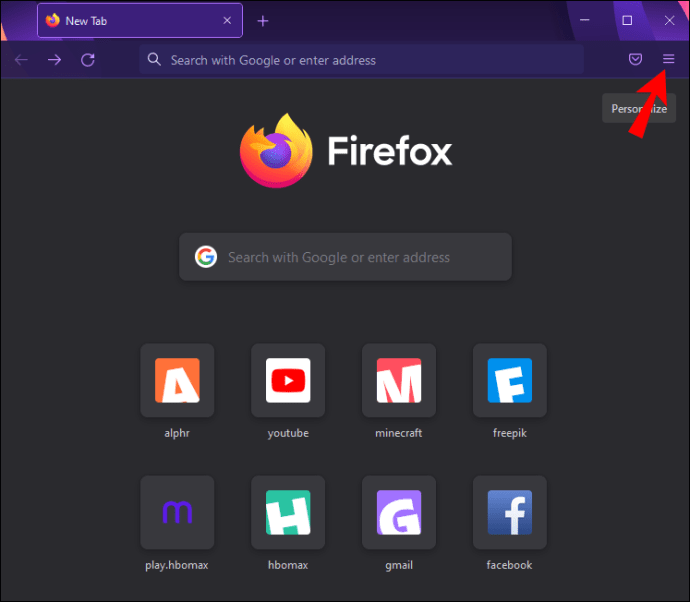
- Klik pada "Tetingkap Peribadi Baru."
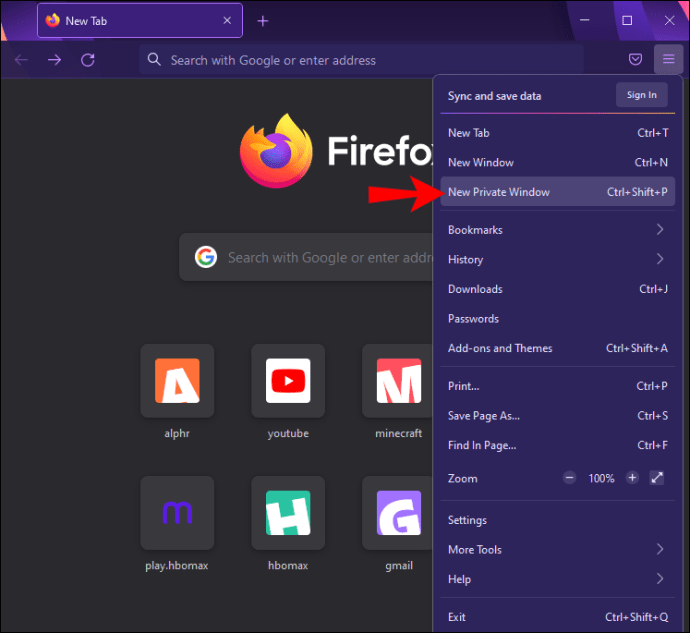
Setelah tetingkap penyamaran dibuka, masuk ke akaun Google anda, cari fail yang ingin anda muat turun, dan kemudian tekan butang muat turun.
Kaedah Penyelesaian Masalah 3: Log Keluar dan Log Masuk
Salah satu kaedah yang berkesan dalam menyelesaikan masalah muat turun dari Google Drive adalah keluar dari akaun anda dan kemudian log masuk semula. Tetapi apa rahsia di sebalik itu? Pendikit Google.
Google throttling merujuk kepada kelajuan kelajuan yang disengajakan pada perkhidmatan internet tertentu. Syarikat teknologi besar seperti YouTube dan Google menggunakan alat ini untuk melambatkan kesesakan dan memberikan perkhidmatan yang lebih baik untuk semua orang di rangkaian mereka.
Sekiranya Google mengesan terlalu banyak muat turun yang dipautkan ke akaun anda, ia dapat mengurangkan lebar jalur yang tersedia untuk anda. Apabila ini berlaku, anda akan mengalami kelajuan muat turun yang perlahan, dan memuat turun folder zip yang besar boleh menjadi perlahan. Apabila kelajuan terlalu rendah, fail anda tidak akan dapat dimuat turun sehingga selesai. Anda mungkin akan berakhir dengan folder kosong atau fail yang rosak yang tidak dapat dibuka.
Sekiranya anda log keluar dan log masuk selepas beberapa minit, anda menetapkan semula lebar jalur anda dengan berkesan. Anda kemudian dapat menikmati kelajuan muat turun yang lebih tinggi, menjadikannya lebih mudah untuk memuat turun folder zip.
Walaupun bukan penyelesaian yang dijamin, log keluar dan kemudian log masuk boleh menjadi cara yang baik untuk memulakan hubungan baru dengan pelayan Google dan mengunci lebar jalur yang cukup baik untuk menyokong pengunduran dan muat turun yang besar.
Kaedah Penyelesaian Masalah 4: Nyahpasang dan Pasang Semula Chrome
Walaupun Google Drive berfungsi dengan baik dengan kebanyakan penyemak imbas, Chrome adalah pendampingnya yang paling dipercayai. Ini kerana Chrome lebih stabil, lebih selamat, dan memberikan prestasi yang lebih pantas daripada pesaingnya. Ia juga menawarkan ciri privasi yang luas - sesuatu yang anda perlukan ketika berurusan dengan penyimpanan data berskala besar di internet.
Walaupun begitu, Chrome tidak kebal dari bug, gangguan, dan penyusupan oleh program yang tidak diingini. Masalah muat turun boleh disebabkan oleh program jahat yang telah dimuat turun secara tidak sengaja ke peranti anda dan berkedudukan di Chrome. Dengan memasang semula Chrome, anda menghilangkan program tersebut dan mulakan dengan papan tulis yang bersih.
Di samping itu, Chrome menyimpan sejarah muat turun anda untuk membolehkannya menyimpan data di storan tempatan anda. Dengan cara ini, data tidak perlu diambil dari internet setiap kali diperlukan. Chrome menyimpan data laman web sehingga laman web dan platform seperti Google Drive dapat dimuat semula dengan cepat. Penyemak imbas tidak perlu mengambil data yang sama dari pelayan jauh beberapa kali.
Tetapi ini memerlukan kos: jika beberapa data cache rosak atau rosak, urutan pelancaran dan operasi halaman mungkin tidak berjalan dengan betul. Ini boleh mengganggu operasi normal penyemak imbas dan mengakibatkan halangan sementara yang boleh menghalang muat turun fail zip.
Menyahpasang dan memasang semula Chrome membantu menghilangkan sistem cache fail yang rosak, membuka jalan untuk muat turun yang berjaya.
Kaedah Penyelesaian Masalah 5: Cuba Penyemak Imbas Lain
Masalah memuat turun anda mungkin terpencil hanya dalam satu penyemak imbas. Untuk mengetahui apakah penyemak imbas anda adalah masalahnya, anda harus masuk ke akaun Google anda menggunakan penyemak imbas lain dan kemudian cuba memuat turun fail zip. Sekiranya fail berjaya dimuat turun, penyemak imbas lama anda kemungkinan besar adalah pelakunya. Dalam keadaan ini, anda mungkin ingin mempertimbangkan untuk menukar penyemak imbas secara kekal atau memasang semula yang salah.
Kaedah Penyelesaian Masalah 6: Muat turun Fail Khusus Bukan Keseluruhan Folder
Walaupun senario ini jarang berlaku, masalah memuat turun fail zip berpunca dari fail individu dalam folder. Untuk memisahkan fail yang mempunyai masalah, anda boleh mencuba memuat turun setiap fail secara berasingan atau membahagikannya ke dalam kumpulan yang lebih kecil dan kemudian memuat turun setiap kumpulan satu demi satu.
Kaedah Penyelesaian Masalah 7: Log masuk ke Akaun Google yang Betul
Melog masuk ke lebih daripada satu akaun Google secara serentak pada penyemak imbas anda boleh mempengaruhi seberapa cepat dan berkesan muat turun fail Google Drive. Untuk memperbaikinya, log keluar dari semua akaun kecuali yang menyimpan fail yang ingin anda muat turun.
Soalan Lazim Tambahan
Di mana fail zip dimuat turun?
Fail zip biasanya dimuat turun ke lokasi yang khusus untuk sistem operasi anda. Untuk komputer berasaskan Windows, fail zip biasanya disimpan di folder Dokumen Saya atau Muat turun melainkan anda telah menentukan perkara lain sebagai tujuan muat turun lalai untuk komputer anda. Untuk komputer yang berjalan di MacOS, muat turun fail zip ke alat Utiliti Arkib terbina dalam.
Zip dan Muat turun Fail di Google Drive Seperti Pro
Google Drive menyediakan kaedah terbaik untuk berkongsi dan menyimpan dokumen dalam talian. Mudah, senang dan pantas. Tetapi ada satu kelemahan yang cukup mengecewakan: fail tidak selalu zip dan memuat turun dengan betul di platform. Anda mungkin hanya memuat turun separuh daripada fail atau tidak sama sekali. Dalam artikel ini, kami telah membagikan beberapa petua untuk memastikan bahawa anda berjaya mengirim, menerima, dan memuat turun fail zip di Google Drive.
Adakah anda mempunyai masalah ketika cuba menghantar atau menerima fail zip melalui Google Drive? Apa pengalaman anda? Beritahu kami di bahagian komen di bawah.